
O HomePod da Apple possui suporte integrado para ouvir música e listas de reprodução do universo Apple, incluindo Apple Music, Beats 1 Radio e sua biblioteca de música iCloud, bem como podcasts de Apple Podcasts. Embora não haja suporte integrado para outras fontes de áudio, é possível configurar o AirPlay para que você possa desfrutar do Spotify, Pandora e outras fontes de áudio do seu HomePod. Veja como. As informações neste artigo se aplicam ao HomePod da Apple usado com dispositivos iOS executando AirPlay ou AirPlay 2, bem como Macs mais recentes.
Quando usar o AirPlay com HomePod
AirPlay, junto com sua encarnação mais recente, AirPlay 2, permite transmitir áudio e vídeo de um dispositivo iOS ou Mac para um receptor compatível, como o HomePod da Apple. AirPlay faz parte do iOS, macOS e tvOS (para Apple TV), portanto, não há software extra para instalar. Praticamente qualquer áudio que possa ser reproduzido em um dispositivo iOS ou macOS pode ser transmitido para seu HomePod via AirPlay. Você nunca pode usar o AirPlay com o seu HomePod se estiver satisfeito em ouvir as vastas ofertas do Apple Music, sua Biblioteca de Música do iCloud, Apple Podcasts, Beats 1 Radio e suas compras na iTunes Store. Essas são fontes convenientes que você pode controlar com os comandos de voz do Siri. Mas se você preferir o áudio de outras fontes, incluindo Spotify ou Pandora para música, Overcast ou Castro para podcasts ou NPR para rádio ao vivo, é possível usar o AirPlay para ouvi-los em seu HomePod. Embora você possa ouvir outras fontes de áudio em seu HomePod usando o AirPlay, você não poderá usar o Siri como um controlador. Em vez disso, use os controles de reprodução na tela no Control Center do seu dispositivo iOS ou no aplicativo para controlar o conteúdo de streaming.
Como usar o AirPlay para transmitir para um HomePod
É fácil transmitir conteúdo de áudio de um dispositivo iOS ou Mac para o HomePod.
Usando um dispositivo iOS
-
Certifique-se de que seu HomePod e dispositivo iOS estejam na mesma rede Wi-Fi e com o Bluetooth ativado.
-
Abrir Centro de Controle. (Dependendo do seu dispositivo e modelo, deslize de baixo para cima ou deslize para baixo a partir do canto superior direito.)
-
Toque em Ícone AirPlay (os círculos com o triângulo na parte inferior) no canto superior direito do Música ao controle.
-
Você verá uma lista de dispositivos AirPlay. No Alto-falantes e TVs seção, toque no nome do HomePod para o qual você deseja transmitir. (Neste exemplo, é chamado Cozinha.)
-
Perto Centro de Controle.
-
Abra o aplicativo para a fonte de áudio da qual deseja transmitir música ou outro conteúdo, como Spotify ou Pandora.
-
Comece a reproduzir seu conteúdo de áudio e ele será transmitido para o HomePod selecionado.
Usando um Mac
-
De maçã menu, aberto Preferências do Sistema.
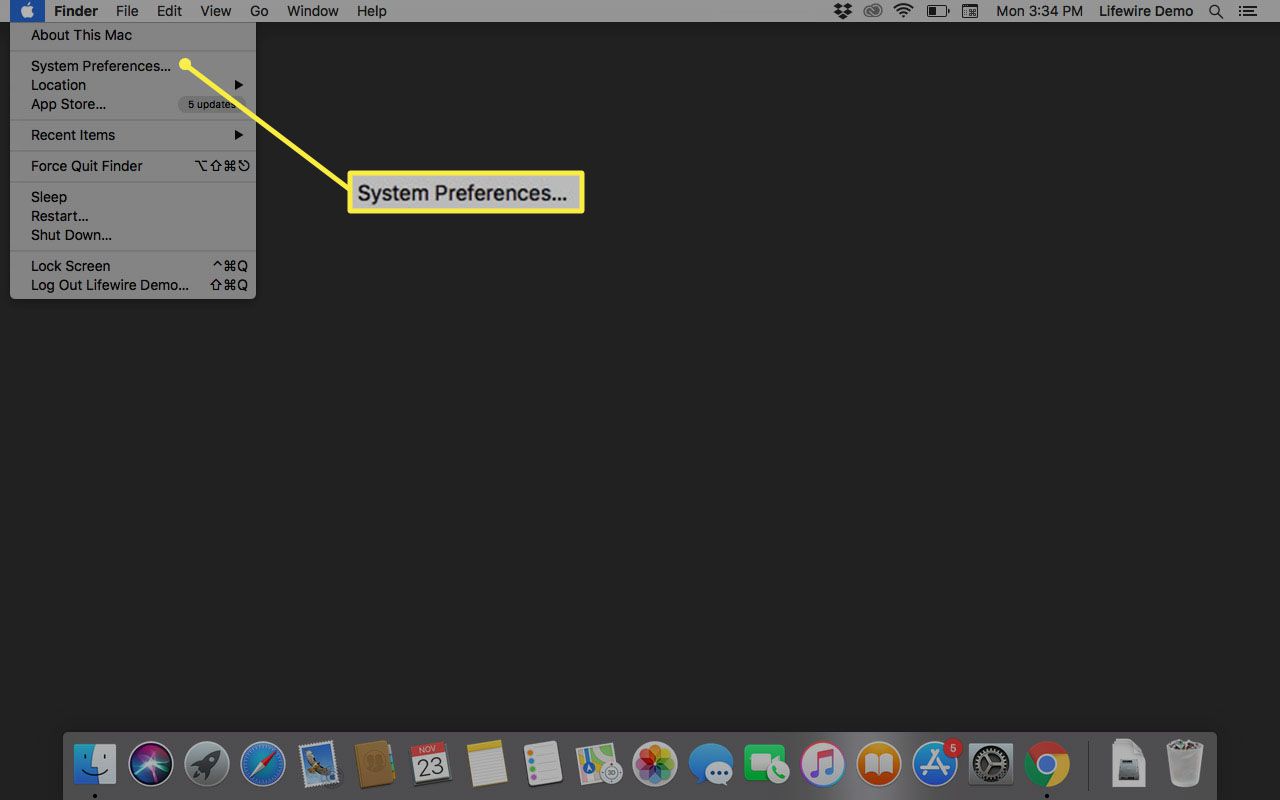
-
Selecione Som.
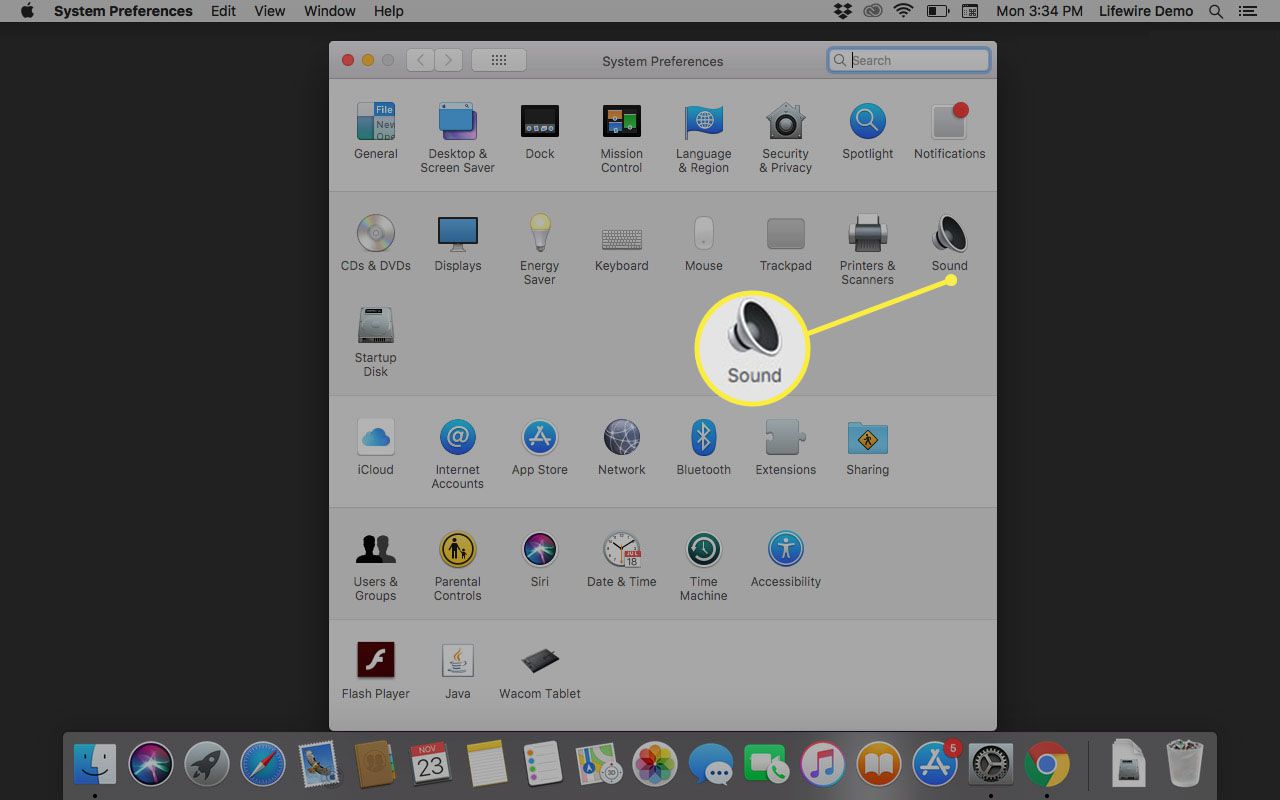
-
Selecione Resultado se ainda não estiver selecionado.
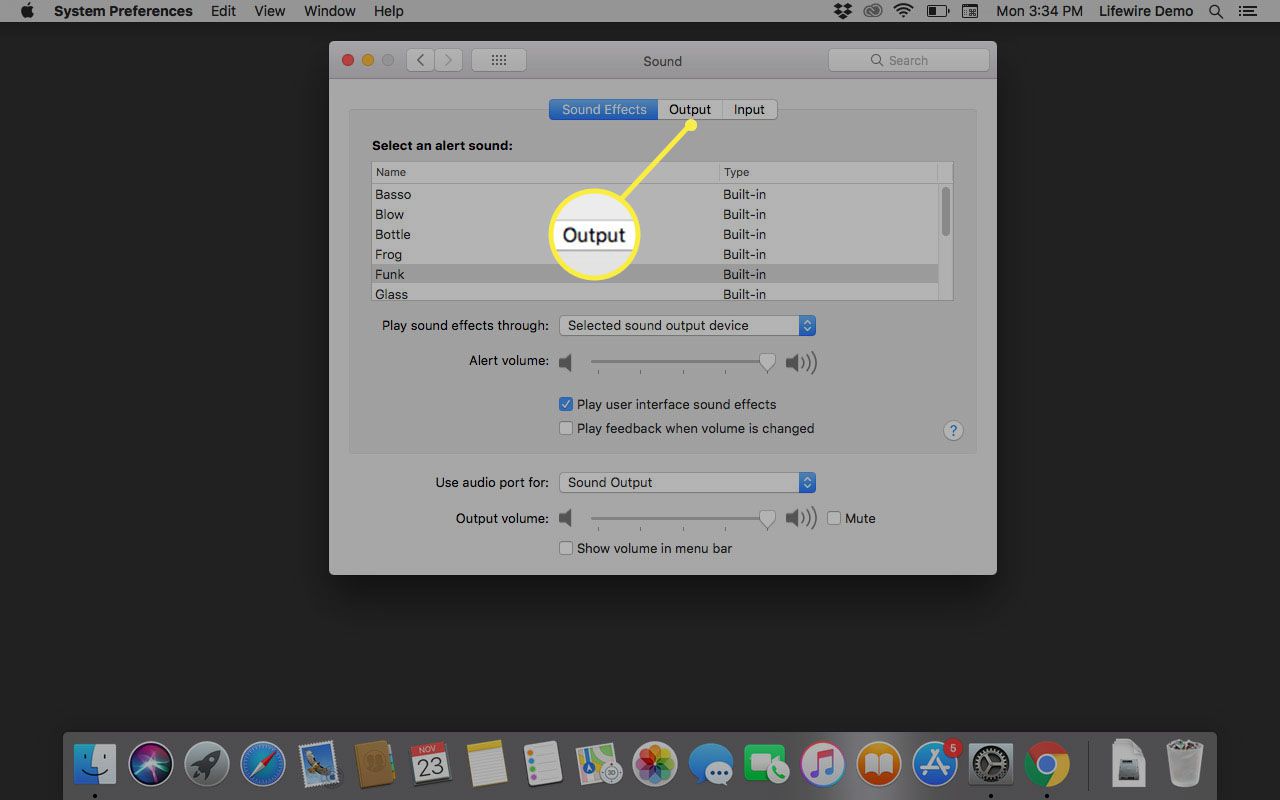
-
Selecione os HomePod para o qual você deseja transmitir. Todo o áudio proveniente do seu Mac agora será reproduzido nesse HomePod.
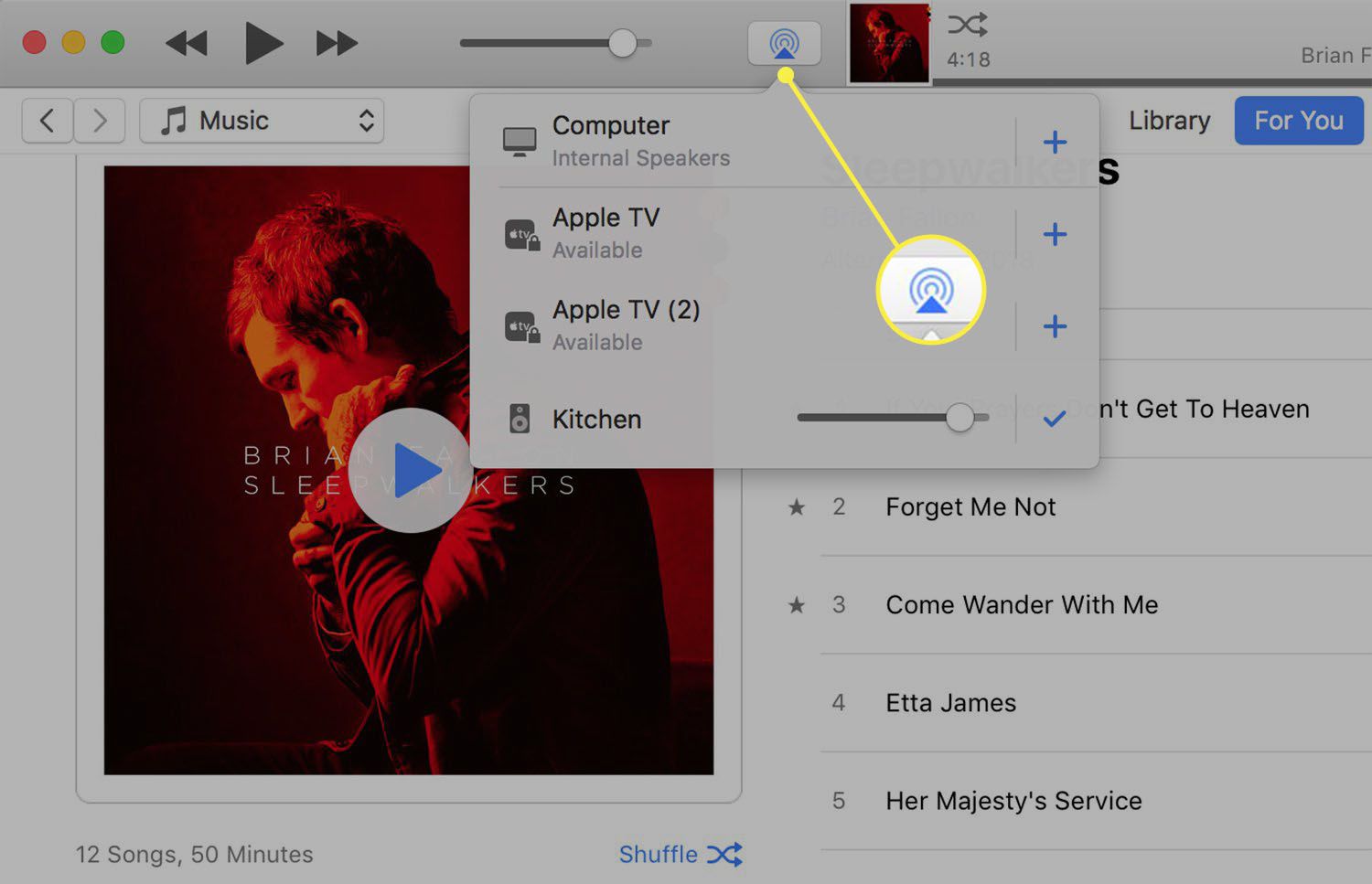
AirPlay 2 e vários HomePods
AirPlay 2 oferece funcionalidade adicional com seu HomePod. Coloque dois HomePods em uma única sala e eles funcionarão como um sistema de som surround. Os HomePods estarão cientes uns dos outros e da sala e colaborarão para criar uma experiência de áudio envolvente. Se você tiver vários HomePods em sua casa, poderá fazer com que todos reproduzam a mesma música ou todos reproduzam músicas diferentes e controlá-los a partir de um único dispositivo Apple.
